Giáo án và PPT Tin học 7 chân trời Bài 1: Thiết bị vào và thiết bị ra
Đồng bộ giáo án word và powerpoint (ppt) Bài 1: Thiết bị vào và thiết bị ra. Thuộc chương trình Tin học 7 chân trời sáng tạo. Giáo án được biên soạn chỉnh chu, hấp dẫn. Nhằm tạo sự lôi cuốn và hứng thú học tập cho học sinh.
Click vào ảnh dưới đây để xem giáo án WORD rõ nét
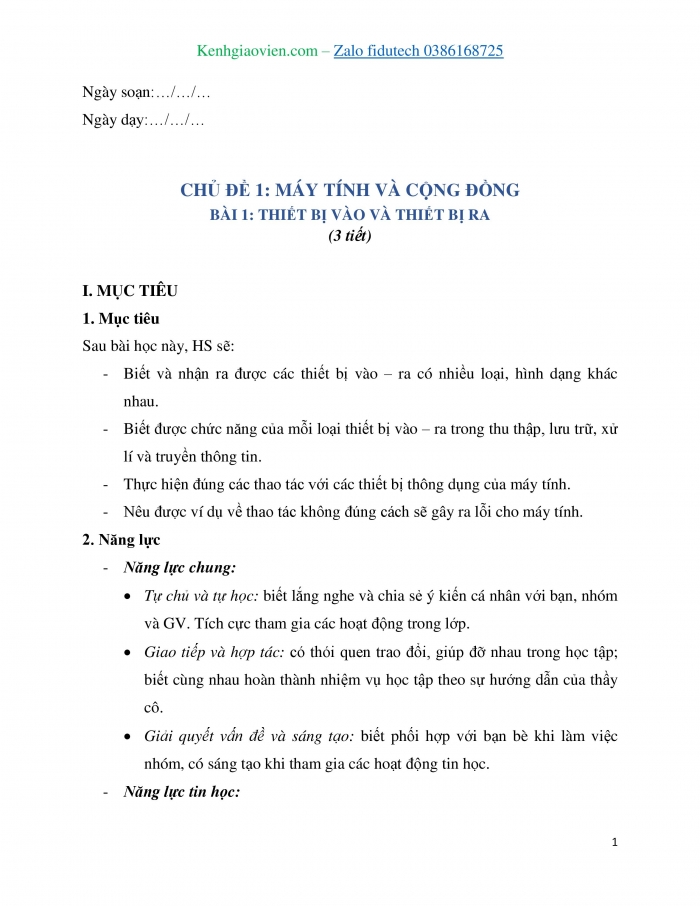
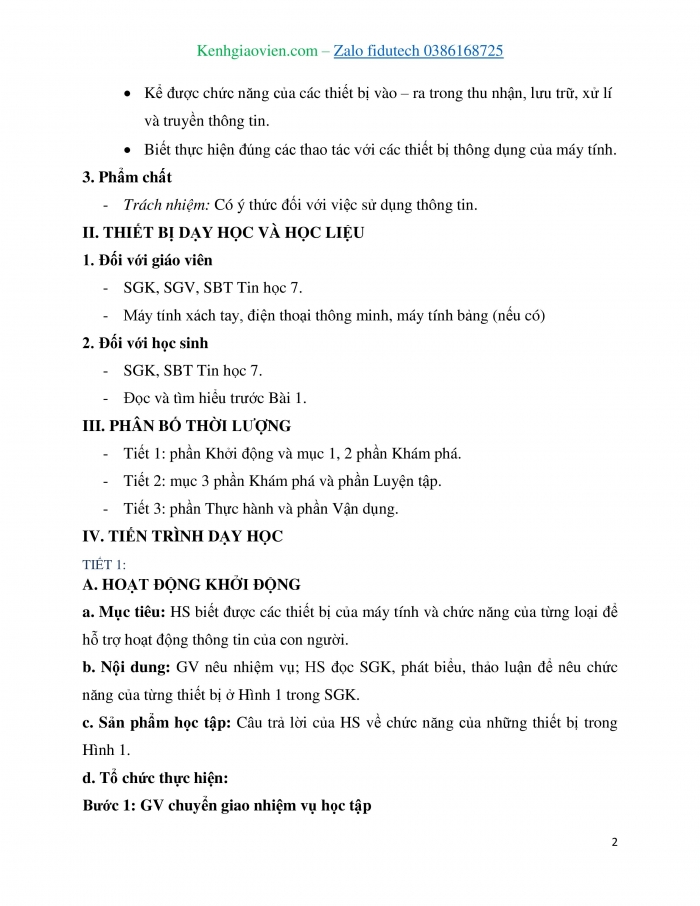
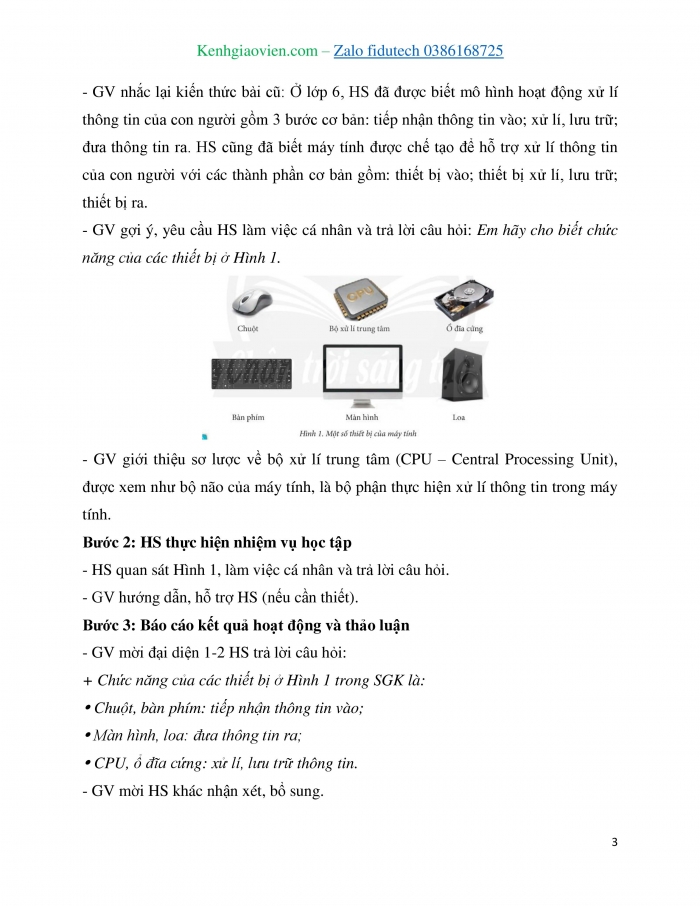
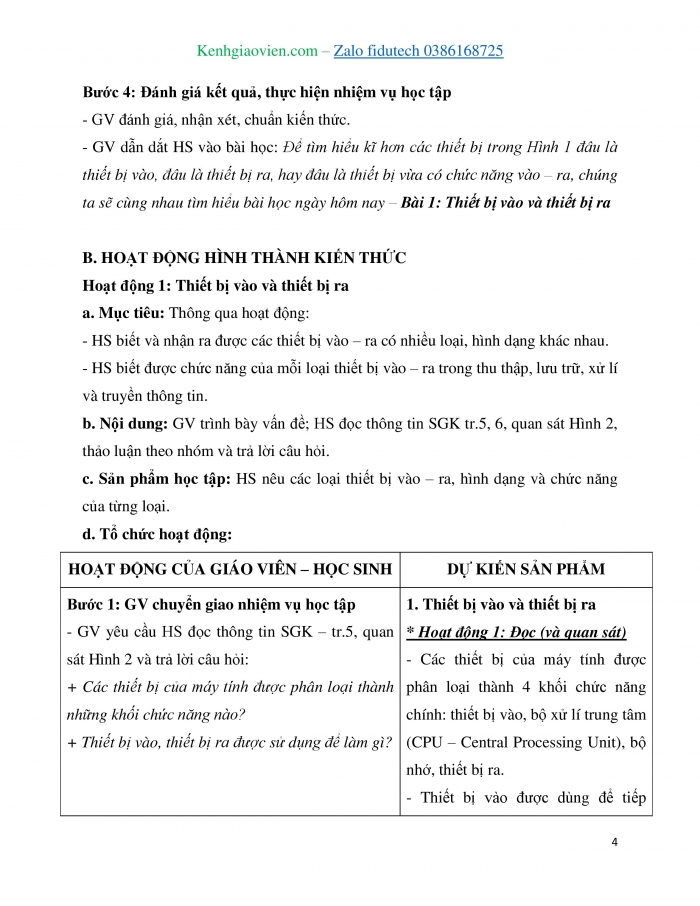
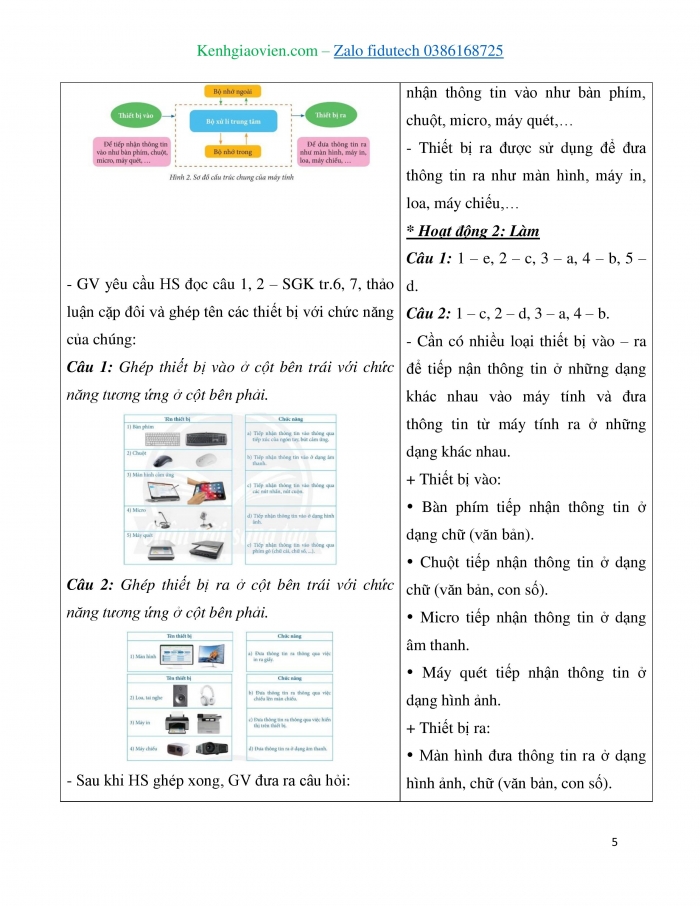
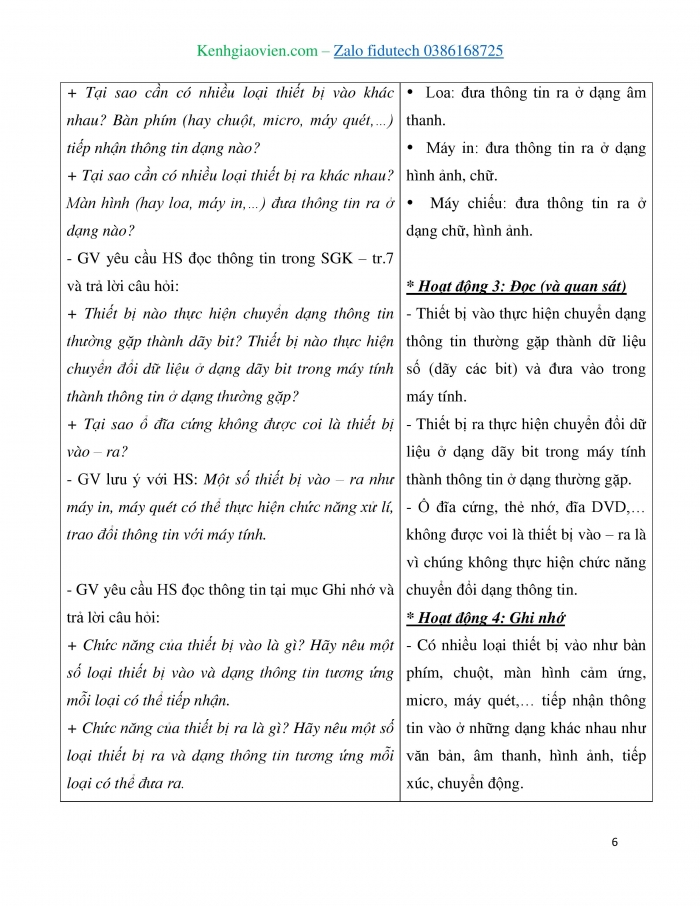
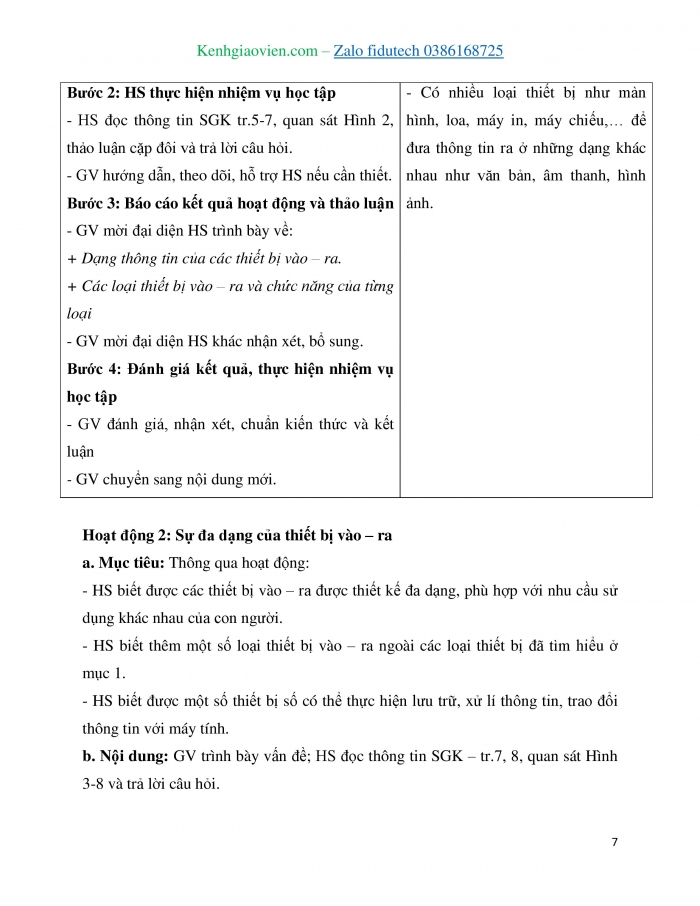
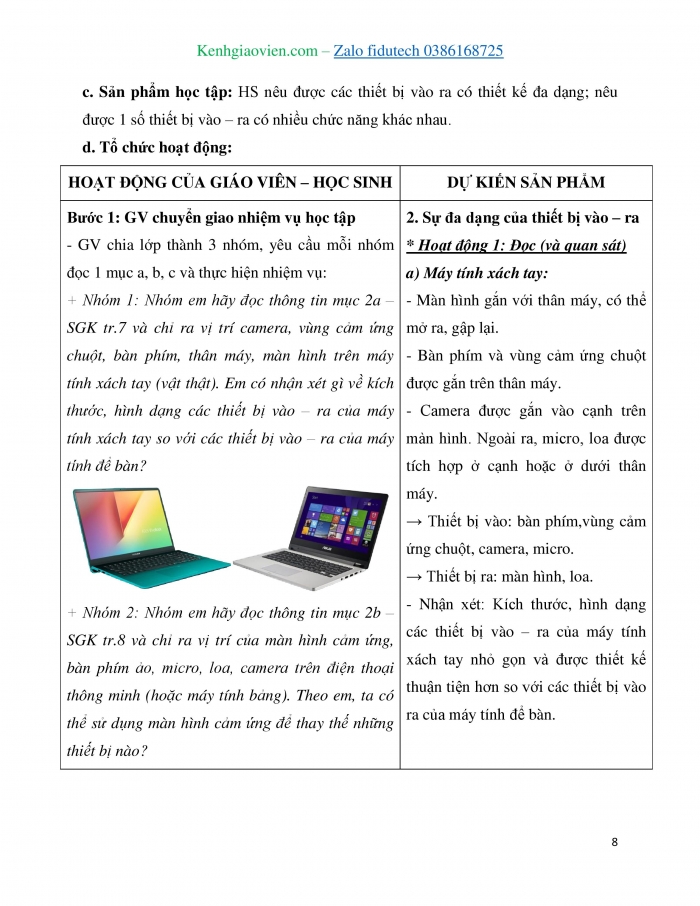
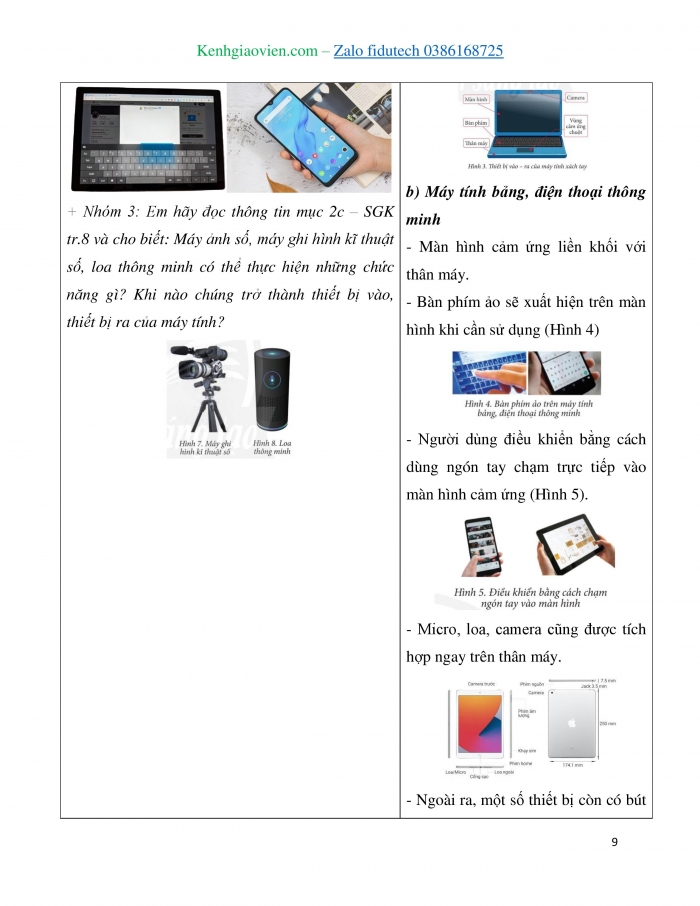
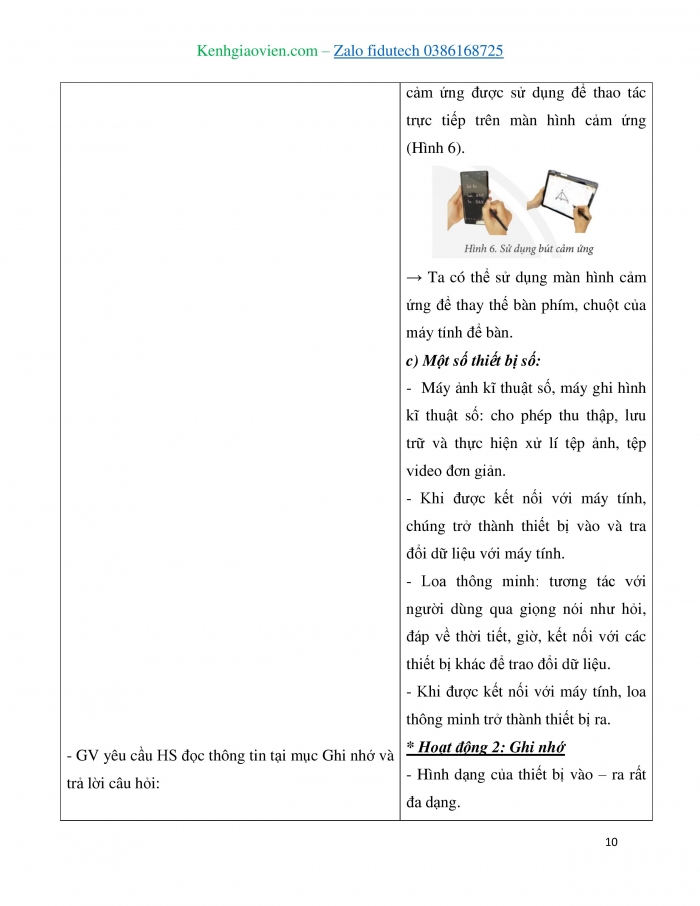
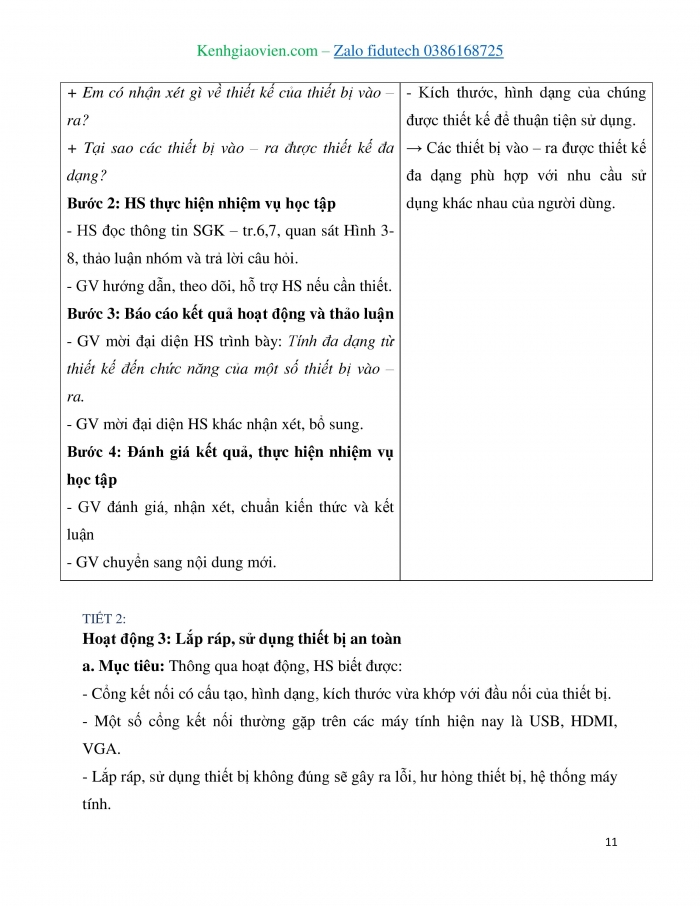
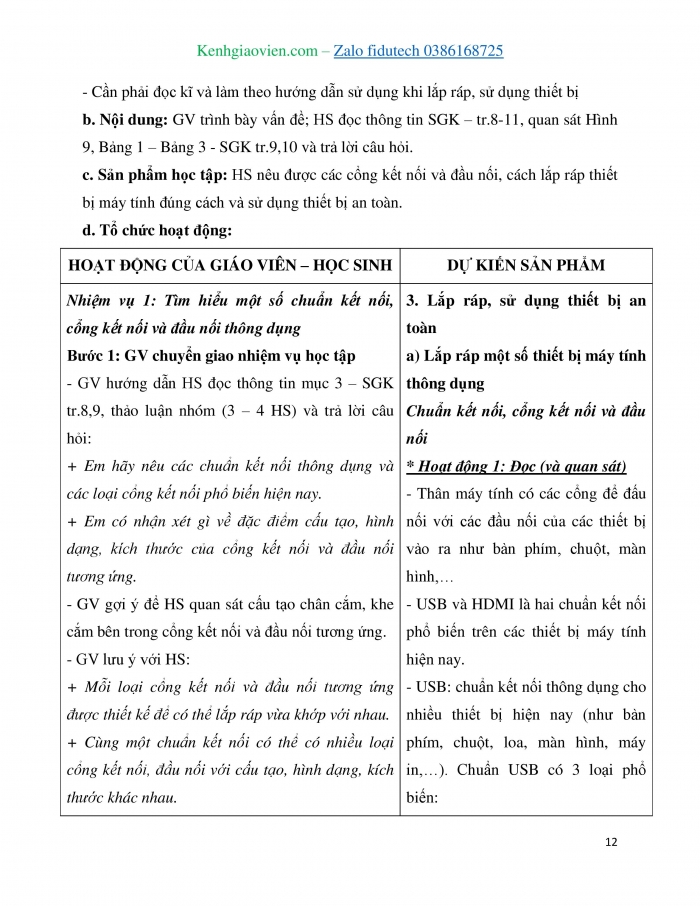
Giáo án ppt đồng bộ với word


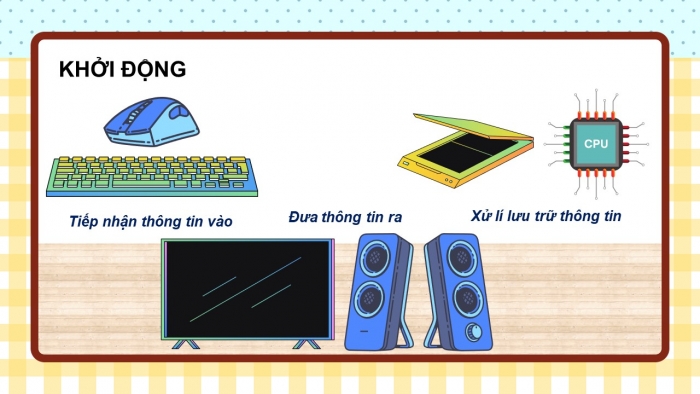



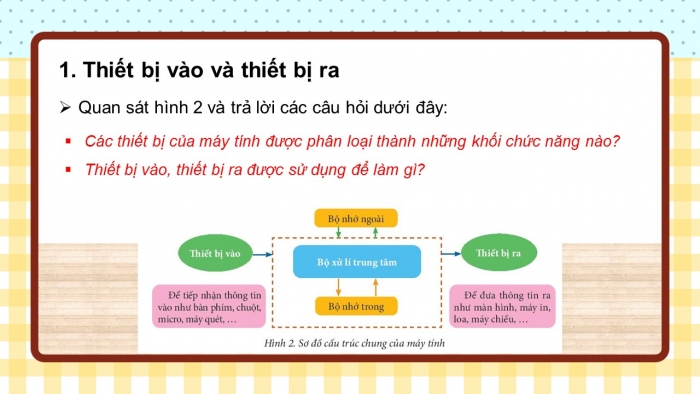

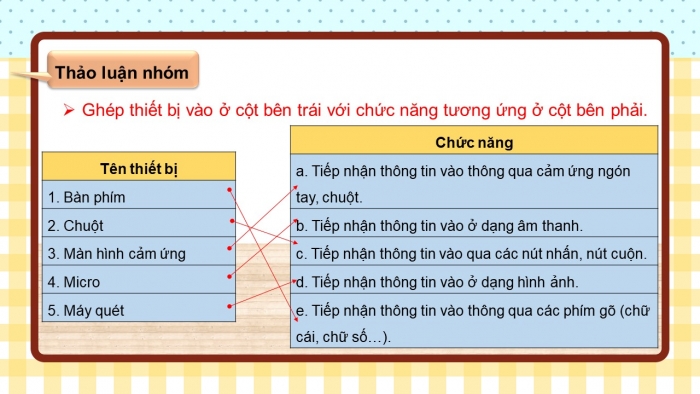
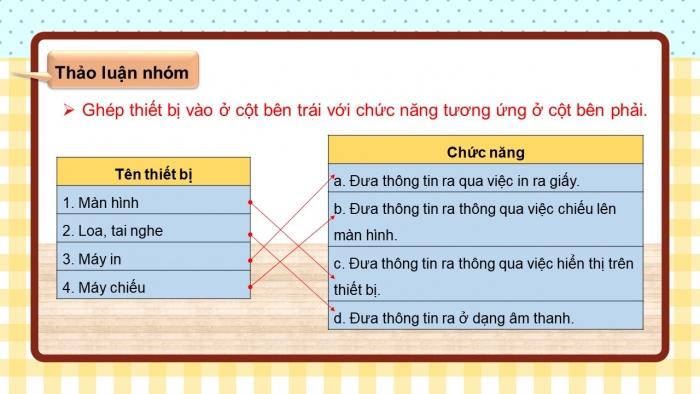

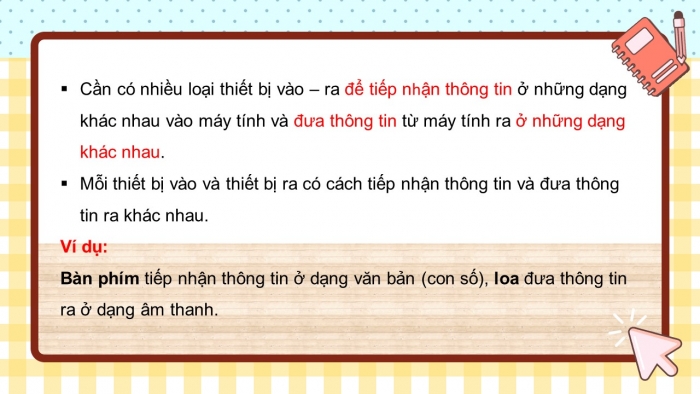
Còn nữa....
Các tài liệu bổ trợ khác
Xem toàn bộ: Trọn bộ giáo án và PPT Tin học 7 chân trời sáng tạo
BÀI 1: THIẾT BỊ VÀO VÀ THIẾT BỊ RA
HOẠT ĐỘNG KHỞI ĐỘNG
- GV gợi ý, yêu cầu HS làm việc cá nhân và trả lời câu hỏi: Em hãy cho biết chức năng của các thiết bị ở Hình 1.

HOẠT ĐỘNG HÌNH THÀNH KIẾN THỨC
1. THIẾT BỊ VÀO VÀ THIẾT BỊ RA
Hoạt động 1: Tìm hiểu thiết bị vào và thiết bị ra
GV yêu cầu HS đọc thông tin SGK – tr.5, quan sát Hình 2 và trả lời câu hỏi:
+ Các thiết bị của máy tính được phân loại thành những khối chức năng nào?
+ Thiết bị vào, thiết bị ra được sử dụng để làm gì?
+ Chức năng của thiết bị vào là gì? Hãy nêu một số loại thiết bị vào và dạng thông tin tương ứng mỗi loại có thể tiếp nhận.
+ Chức năng của thiết bị ra là gì? Hãy nêu một số loại thiết bị ra và dạng thông tin tương ứng mỗi loại có thể đưa ra.
+ Thiết bị nào thực hiện chuyển dạng thông tin thường gặp thành dãy bit? Thiết bị nào thực hiện chuyển đổi dữ liệu ở dạng dãy bit trong máy tính thành thông tin ở dạng thường gặp?
Sản phẩm dự kiến:
- Có nhiều loại thiết bị vào như bàn phím, chuột, màn hình cảm ứng, micro, máy quét,… tiếp nhận thông tin vào ở những dạng khác nhau như văn bản, âm thanh, hình ảnh, tiếp xúc, chuyển động.
- Thiết bị ra thực hiện chuyển đổi dữ liệu ở dạng dãy bit trong máy tính thành thông tin ở dạng thường gặp: Ổ đĩa cứng, thẻ nhớ, đĩa DVD,…
- Có nhiều loại thiết bị như màn hình, loa, máy in, máy chiếu,… để đưa thông tin ra ở những dạng khác nhau như văn bản, âm thanh, hình ảnh.
2. SỰ ĐA DẠNG CỦA THIẾT BỊ VÀO – RA
Hoạt động 2: Tìm hiểu sự đa dạng của thiết bị vào - ra
GV chia lớp thành 3 nhóm, yêu cầu mỗi nhóm đọc 1 mục a, b, c và thực hiện nhiệm vụ:
+ Nhóm 1: Nhóm em hãy đọc thông tin mục 2a – SGK tr.7 và chỉ ra vị trí camera, vùng cảm ứng chuột, bàn phím, thân máy, màn hình trên máy tính xách tay (vật thật). Em có nhận xét gì về kích thước, hình dạng các thiết bị vào – ra của máy tính xách tay so với các thiết bị vào – ra của máy tính để bàn?
+ Nhóm 2: Nhóm em hãy đọc thông tin mục 2b – SGK tr.8 và chỉ ra vị trí của màn hình cảm ứng, bàn phím ảo, micro, loa, camera trên điện thoại thông minh (hoặc máy tính bảng). Theo em, ta có thể sử dụng màn hình cảm ứng để thay thế những thiết bị nào?
+ Nhóm 3: Em hãy đọc thông tin mục 2c – SGK tr.8 và cho biết: Máy ảnh số, máy ghi hình kĩ thuật số, loa thông minh có thể thực hiện những chức năng gì? Khi nào chúng trở thành thiết bị vào, thiết bị ra của máy tính?
Sản phẩm dự kiến:
- Hình dạng của thiết bị vào – ra rất đa dạng
- Kích thước, hình dạng của chúng được thiết kế để thuận tiện sử dụng
→ Các thiết bị vào – ra được thiết kế đa dạng phù hợp với nhu cầu sử dụng khác nhau của người dùng.
- Loa thông minh: tương tác với người dùng qua giọng nói như hỏi, đáp về thời tiết, giờ, kết nối với các thiết bị khác để trao đổi dữ liệu.
- Khi được kết nối với máy tính, loa thông minh trở thành thiết bị ra.
3. LẮP RÁP, SỬ DỤNG THIẾT BỊ AN TOÀN
Hoạt động 3: Tìm hiểu cách lắp ráp, sử dụng thiết bị an toàn
- Hoạt động 3.1: Tìm hiểu một số chuẩn kết nối, cổng kết nối và đầu nối thông dụng và cách lắp ráp thiết bị máy tính đúng cách.
GV hướng dẫn HS đọc thông tin mục 3 – SGK tr.8,9, thảo luận nhóm (3 – 4 HS) và trả lời câu hỏi:
+ Em hãy nêu các chuẩn kết nối thông dụng và các loại cổng kết nối phổ biến hiện nay.
+ Em có nhận xét gì về đặc điểm cấu tạo, hình dạng, kích thước của cổng kết nối và đầu nối tương ứng.
+ Hãy kể tên các cổng kết nối mà em biết và theo em cổng kết nối nào là thông dụng nhất hiện nay?
GV yêu cầu HS thông tin – SGK tr.10 và trả lời câu hỏi:
+ Em hãy nêu trình tự các bước cần thực hiện để lắp ráp thiết bị vào máy tính.
+ Khi lắp ráp thiết bị máy tính, chúng ta cần lưu ý điều gì?
Sản phẩm dự kiến:
a) Lắp ráp một số thiết bị máy tính thông dụng
- Chuẩn kết nối, cổng kết nối và đầu nối
+ Thân máy tính có các cổng để đấu nối với các đầu nối của các thiết bị vào ra như bàn phím, chuột, màn hình,…
+ USB và HDMI là hai chuẩn kết nối phổ biến trên các thiết bị máy tính hiện nay
+ USB: chuẩn kết nối thông dụng cho nhiều thiết bị hiện nay (như bàn phím, chuột, loa, màn hình, máy in,…).
+ HDMI: chuẩn kết nối cho phép truyền tải hình ảnh, âm thanh chất lượng cao qua dây cáp đến màn hình, loa
+ VGA: kết nối màn hình với thân máy tính; chuẩn kết nối (đường kính) 3,5 mm để kết nối các thiết bị âm thanh (như loa, micro) với thân máy tính.
=> Nhận xét: Cổng kết nối có cấu tạo, hình dạng, kích thước vừa khớp với đầu nối của thiết bị
- Lắp ráp thiết bị máy tính đúng cách:
Trình tự lắp ráp
+ Chuẩn bị cáp nối, thiết bị cần được kết nối
+ Lựa chọn cổng kết nối có hình dạng, cấu tạo, kích thước vừa khớp với đầu nối.
+ Đưa đầu nối sát vào cổng kết nối đồng thời chỉnh cho vừa khớp, một tay giữ thiết bị có cổng kết nối (thân máy, màn hình,…), tay còn lại nhẹ nhàng ấn thẳng để cắm đầu nối khớp chặt vào cổng kết nối
Lưu ý để lắp ráp thiết bị an toàn:
+ Thân máy tính, màn hình (của máy tính để bàn) luôn có cổng nguồn điện. Cấp nguồn điện có hai đầu nối, một đầu cắm vào cổng nguồn điện trên thân máy tính, màn hình, đầu còn lại cắm vào ổ điện. Nên kết nối nguồn điện khi đã thực hiện đầu nối xong các thiết bị.
+ Cáp nối dữ liệu của màn hình có hai đầu nối, một đầu cắm vào cổng kết nối trên thân máy, một đầu cắm vào cổng kết nối ở phía sau màn hình
+ Cần làm theo hướng dẫn sử dụng khi thực hiện lắp ráp hoặc tháo rời thiết bị
Hoạt động 3.2: Tìm hiểu cách sử dụng thiết bị an toàn
GV yêu cầu HS thông tin – SGK tr.10, 11 và trả lời câu hỏi: Em hãy tìm hiểu cách sử dụng máy tính an toàn và nêu một số ví dụ về lỗi thiết bị, hệ thống máy tính do sử dụng không đúng cách.
b. Sử dụng thiết bị an toàn
- Khi sử dụng cần tuân theo những quy tắc an toàn để không gây lỗi cho thiết bị phần cứng, phần mềm, dữ liệu
- Một số ví dụ về lỗi thiết bị, hệ thống máy tính do sử dụng không đúng cách
+ Rút thiết bị nhớ khỏi máy tính khi một ứng dụng đang ghi dữ liệu vào thiết bị nhớ có thể dẫn đến bị mất, hỏng dữ liệu
+ Khi thực hiện soạn thảo văn bản, tạo bài trình chiếu nhưng chưa lưu vào tệp, nếu tắt máy bằng cách nhấn nút nguồn hoặc ngắt nguồn điện cung cấp cho máy tính thì sẽ làm mất dữ liệu và có thể sẽ gây lỗi cho hệ thống máy tính
+ Để máy tính bị ẩm, ướt, bụi, bẩn sẽ gây lỗi, hư hỏng thiết bị
+ Dùng vải thô ráp lau màn hình hay để vật sắc, nhọn tác động vào màn hình sẽ dẫn đến xước, nứt vỡ màn hình
+ Va đập mạnh sẽ gây lỗi, hỏng thiết bị, hệ thống máy tính
HOẠT ĐỘNG LUYỆN TẬP
Từ nội dung bài học, GV yêu cầu HS hoàn thành các bài tập trắc nghiệm sau:
Câu 1: Thiết bị nào có chức năng tiếp nhận thông tin vào thông qua tiếp xúc của ngón tay, bút cảm ứng?
A. Màn hình cảm ứng.
B. Chuột.
C. Micro.
D. Bàn phím.
Câu 2: Thiết bị có chức năng đưa thông tin ra thông qua việc chiếu lên màn hình là:
A. Màn hình
B. Loa, tai nghe
C. Máy in
D. Máy chiếu
Câu 3: Chuẩn USB có các loại phổ biến là:
A. USB-A, USB-B, USB-C
B. USB-D, USB-E, USB-F
C. USB-G, USB-H, USB-K
D. USB-A
Câu 4: Đầu nối chuẩn USB-A em thường gặp ở thiết bị:
A. Máy in
B. Điện thoại
C. Bàn phím, chuột, loa máy tính
D. Máy chiếu
Câu 5: Khi sử dụng máy tính em cần:
A. Rút thiết bị nhớ khỏi máy tính khi đang ghi dữ liệu.
B. Đóng các chương trình ứng dụng rồi tắt máy bằng nút Shutdown.
C. Di chuyển chuột trên bề mặt gồ ghề hoặc mặt phẳng trơn bóng (mặt kính).
D. Vừa ăn, uống, vừa sử dụng máy
Sản phẩm dự kiến:
Câu 1 - A | Câu 2 - D | Câu 3 - A | Câu 4 - C | Câu 5 - B |
HOẠT ĐỘNG VẬN DỤNG
Vận dụng kiến thức, GV yêu cầu HS trả lời câu hỏi:
Câu 1: Theo em, vì sao các thiết bị vào - ra được thiết kế đa dạng? Nêu ví dụ minh họa.
Câu 2: Hãy nêu một số thao tác lắp ráp, sử dụng thiết bị không đúng sẽ gây lỗi cho thiết bị, phần mềm, dữ liệu, nguy hiểm cho con người.
Trên chỉ là 1 phần của giáo án. Giáo án khi tải về có đầy đủ nội dung của bài. Đủ nội dung của học kì I + học kì II
Hệ thống có đầy đủ các tài liệu:
- Giáo án word (300k)
- Giáo án Powerpoint (350k)
- Trắc nghiệm theo cấu trúc mới (150k)
- Đề thi cấu trúc mới: ma trận, đáp án, thang điểm..(200k)
- Phiếu trắc nghiệm câu trả lời ngắn (150k)
- Trắc nghiệm đúng sai (150k)
- Lý thuyết bài học và kiến thức trọng tâm (150k)
- File word giải bài tập sgk (150k)
- Phiếu bài tập để học sinh luyện kiến thức (150k)
- .....
Nâng cấp lên VIP đê tải tất cả ở tài liệu trên
- Phí nâng cấp VIP: 900k
=> Chỉ gửi 500k. Tải về dùng thực tế. Nếu hài lòng, 1 ngày sau mới gửi phí còn lại
Cách tải hoặc nâng cấp:
- Bước 1: Chuyển phí vào STK: 1214136868686 - cty Fidutech - MB(QR)
- Bước 2: Nhắn tin tới Zalo Fidutech - nhấn vào đây để thông báo và nhận tài liệu
Xem toàn bộ: Trọn bộ giáo án và PPT Tin học 7 chân trời sáng tạo
TÀI LIỆU GIẢNG DẠY TIN HỌC 7 KẾT NỐI TRI THỨC
Soạn giáo án Tin học 7 kết nối tri thức theo công văn mới nhất
Giáo án điện tử tin học 7 kết nối tri thức
Trò chơi khởi động Tin học 7 kết nối tri thức
Trắc nghiệm tin học 7 kết nối tri thức
Đề thi tin học 7 kết nối tri thức
File word đáp án tin học 7 kết nối tri thức
Câu hỏi tự luận tin học 7 kết nối tri thức
Kiến thức trọng tâm tin học 7 kết nối tri thức
Phiếu học tập theo bài Tin học 7 kết nối tri thức cả năm
Trắc nghiệm đúng sai Tin học 7 kết nối tri thức cả năm
Trắc nghiệm dạng câu trả lời ngắn Tin học 7 kết nối tri thức cả năm
TÀI LIỆU GIẢNG DẠY TIN HỌC 7 CHÂN TRỜI SÁNG TẠO
Soạn giáo án Tin học 7 chân trời sáng tạo theo công văn mới nhất
Giáo án điện tử tin học 7 chân trời sáng tạo
Trò chơi khởi động Tin học 7 chân trời sáng tạo
Trắc nghiệm tin học 7 chân trời sáng tạo
Đề thi tin học 7 chân trời sáng tạo
File word đáp án Tin học 7 chân trời sáng tạo
Câu hỏi tự luận tin học 7 chân trời sáng tạo
Kiến thức trọng tâm tin học 7 chân trời sáng tạo
Phiếu học tập theo bài Tin học 7 chân trời sáng tạo cả năm
Trắc nghiệm đúng sai Tin học 7 chân trời sáng tạo cả năm
Trắc nghiệm dạng câu trả lời ngắn Tin học 7 chân trời sáng tạo cả năm
TÀI LIỆU GIẢNG DẠY TIN HỌC 7 CÁNH DIỀU
Soạn giáo án Tin học 7 cánh diều theo công văn mới nhất
Giáo án điện tử tin học 7 cánh diều
Trò chơi khởi động Tin học 7 cánh diều
Trắc nghiệm tin học 7 cánh diều
Đề thi tin học 7 cánh diều
File word đáp án tin học 7 cánh diều
Câu hỏi tự luận tin học 7 cánh diều
Kiến thức trọng tâm tin học 7 cánh diều
Phiếu học tập theo bài Tin học 7 cánh diều cả năm
Trắc nghiệm đúng sai Tin học 7 cánh diều cả năm
Trắc nghiệm dạng câu trả lời ngắn Tin học 7 cánh diều cả năm
